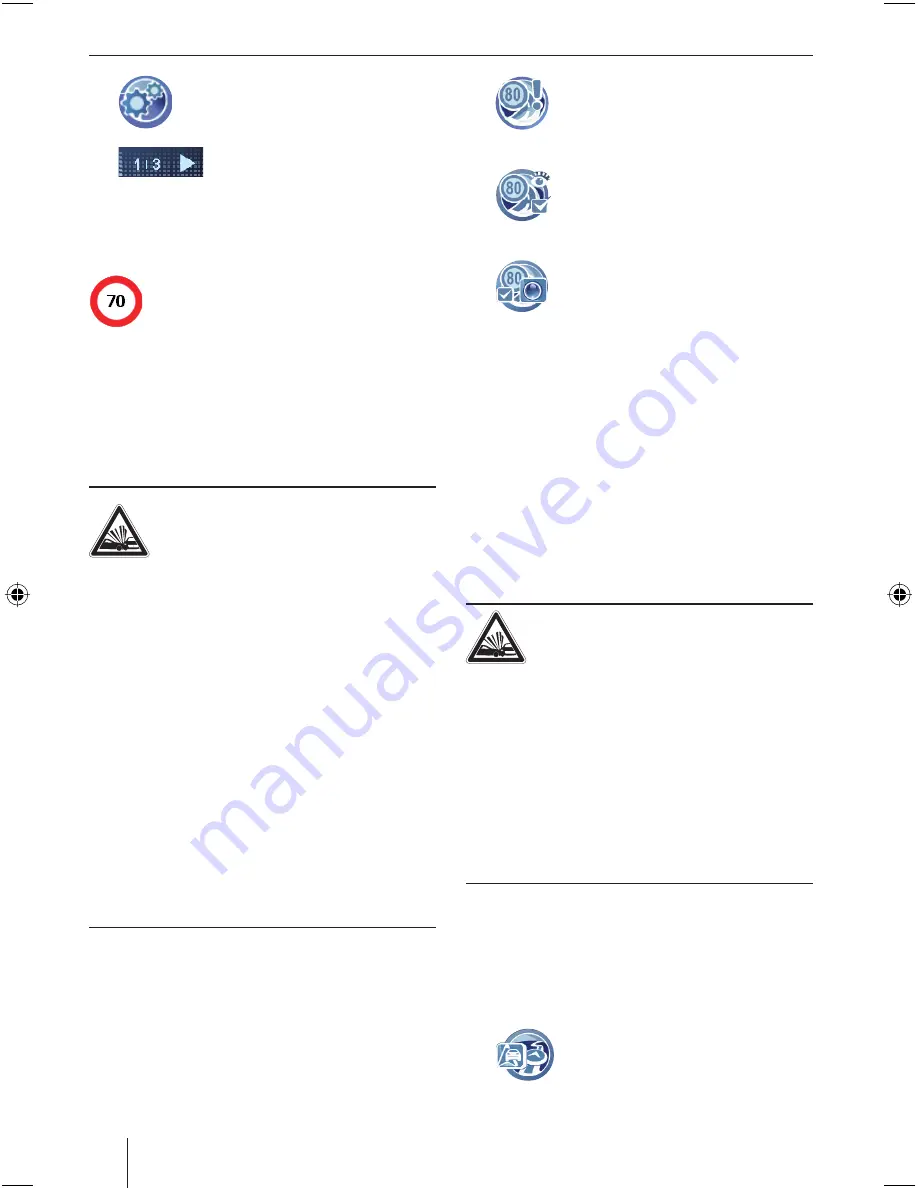
86
Guida a destinazione
Premere leggermente sul simbolo.
Viene visualizzato il menu
Map Set-
tings (Impostazioni mappa)
.
Premere leggermente il pulsante
per sfogliare le pagine di questo
menu.
Limitazione della velocità
(riconoscimento segnali)
La limitazione della velocità può essere
visualizzata solo se è contenuta nel mate-
riale della mappa. Si consiglia di utilizzare
il riconoscimento della segnaletica stra-
dale per registrare con la telecamera le
limitazioni di velocità in tempo reale (de-
scrizione dettagliata nella versione lunga
delle istruzioni d'uso contenuta nel CD/
DVD, cap. "Lavorare con la mappa").
PERICOLO!
Il mancato rispetto delle informazioni
sulla direzione e della guida a destina-
zione in loco può provocare incidenti.
Il riconoscimento segnali mediante la videocamera
rileva esclusivamente le limitazioni della velocità.
Non è possibile rilevare segnali aggiuntivi o impianti
a luce alternata (segnali con indicatore luminoso).
Le condizioni seguenti disturbano il riconosci-
mento segnali:
Condizioni di luminosità sfavorevoli (ad. es.
controluce, oscurità)
Condizioni atmosferiche (ad es. nevicate ab-
bondanti, tempeste)
Posizioni sfavorevoli dei segnali o segnali sporchi
Velocità del veicolo elevate
Attenersi pertanto sempre alle informazioni sulla
direzione e della guida a destinazione locali.
Note:
Per visualizzarle, attivare le limitazioni di velo-
cità nelle impostazioni mappa/navigazione.
Selezionando la rappresentazione video
per la guida a destinazione, il riconosci-
mento della segnaletica stradale viene di-
sattivato. Vengono utilizzate le limitazioni
della velocità del materiale della mappa.
쏅
쏅
•
•
•
•
•
•
Premere leggermente sul simbolo nel-
le impostazioni mappa/navigazione.
Viene visualizzato il menu
Speed War-
ning (Avvertimenti relativi alla velocità)
.
Premere leggermente sul simbolo
per visualizzare le limitazioni della ve-
locità (segno di spunta) o per nascon-
derle (nessun segno di spunta).
Premere leggermente sul simbolo
per attivare il riconoscimento dei se-
gnali (segno di spunta) o disattivarlo
(nessun segno di spunta).
Rappresentazione video durante la
guida a destinazione (True Navigation)
Se nelle impostazioni della mappa/per la naviga-
zione è stata selezionata la rappresentazione vi-
deo, invece di una mappa stradale e della propria
posizione, verrà presentata un'immagine video
dell'ambiente circostante. L'apparecchio vi con-
duce a destinazione come da visualizzazione della
mappa (descrizione dettagliata delle impostazioni
nella versione lunga delle istruzioni d'uso contenu-
ta nel CD/DVD, cap. "Lavorare con la mappa").
PERICOLO!
La distrazione può provocare incidenti
La rappresentazione video non deve sostituirsi
alla visibilità fornita dal parabrezza.
La rappresentazione video non corrisponde sem-
pre alla realtà, ad es. è diffi cile stimare le distanze
effettive. L'obiettivo grandangolare della videoca-
mera e gli infl ussi esterni, come ad es. la luminosi-
tà, distorcono l'immagine video.
Osservare sempre con attenzione il traffi co attra-
verso i cristalli del veicolo.
Nota:
Selezionando la rappresentazione video per
la guida a destinazione, il riconoscimento
della segnaletica stradale viene disattivato.
Vengono utilizzate le limitazioni della velocità
del materiale della mappa.
Premere leggermente sul simbolo nel-
le impostazioni mappa/navigazione
per alternare la visualizzazione della
mappa in 2D o 3D alla rappresentazio-
ne video nel menu supplementare.
쏅
쏅
쏅
쏅
04_TravelP_700_sh_it.indd 86
04_TravelP_700_sh_it.indd 86
28.08.2008 14:20:17 Uhr
28.08.2008 14:20:17 Uhr
Summary of Contents for TravelPilot 700
Page 2: ...2 Ger te bersicht Ger te bersicht 4 2 3 15 16 17 18 19 14 1 6 7 5 11 10 12 9 13 8...
Page 26: ...26 Device overview Device overview 4 2 3 15 16 17 18 19 14 1 6 7 5 11 10 12 9 13 8...
Page 74: ...74 Schema generale Schema generale 4 2 3 15 16 17 18 19 14 1 6 7 5 11 10 12 9 13 8...
Page 122: ...122 versikt ver enheten versikt ver enheten 4 2 3 15 16 17 18 19 14 1 6 7 5 11 10 12 9 13 8...
Page 194: ...194 Przegl d urz dzenia Przegl d urz dzenia 4 2 3 15 16 17 18 19 14 1 6 7 5 11 10 12 9 13 8...
















































